Frisch aus der Schule oder auf der Suche nach einem neuen Job ist das Bewerbungsschreiben eine Herausforderung. Wie ihr unkompliziert und einfach euren Lebenslauf auf dem Karriereportal XING erstellen, bearbeiten und als PDF downloaden könnt, lest ihr im nachfolgenden Ratgeber.
Wie setzt man seine Fähigkeiten und Kenntnisse am besten in Szene? Im Internet finden sich verschiedene Vorlagen für den perfekten Lebenslauf. Mittlerweile suchen Talent Scouts auch auf XING nach qualifiziertem Nachwuchs. Wollt ihr euren Lebenslauf auf XING erstellen, bearbeiten und herunterladen, erhaltet ihr hier die besten Tipps.
XING Lebenslauf erstellen und Vorlagen nutzen
Muss ein Lebenslauf noch lückenlos sein und gehören Hobbys hinein? Wer sich da noch nicht sicher ist, findet im verlinkten Artikel Tipps dazu, was in den perfekten tabellarischen Lebenslauf gehört. Besitzt ihr kein Word, zeigen wir euch auch, wie man in OpenOffice einen Lebenslauf schreibt. Mit Software wie Bewerbung Pro lassen sich auch schnell professionelle Bewerbungsunterlagen erstellen. Geht es um den Versand per E-Mail, bieten sich PDF-Dateien an.
Mit Microsoft Office 2019 holt ihr euch das aktuelle professionelle Software-Paket inklusive Word, Excel, PowerPoint und OneNote für Windows und OS X nach Hause. Wir haben die günstigsten Preise für euch:
Auch auf XING selbst findet ihr Vorlagen in verschiedenen Designs für euren Lebenslauf, in welchen ihr nicht nur eure Daten importieren, sondern auch eure eigene Unterschrift einfügen könnt:
Alternativ könnt ihr euren Lebenslauf auch manuell in Xing anlegen, indem ihr auf eurem Profil Tätigkeiten, Schulen und andere Daten hinzufügt. Wie das genau geht, lest ihr weiter unten im Abschnitt „XING Lebenslauf bearbeiten und ändern – So geht's.“
Hapert es beim Anschreiben, seht ihr im Video die Top-Einleitungssätze für ein kreatives und selbstbewusstes Bewerbungsschreiben:
XING Lebenslauf herunterladen und als PDF exportieren
- Stellt sicher, dass ihr in XING eingeloggt seid.
- Besucht die Webseite Lebenslauf.com und klickt oben links auf Importieren > Von XING-Profil.
- Bestätigt den Vorgang mit Ja, importieren.
![XING_Lebenslauf_herunterladen XING_Lebenslauf_herunterladen]()
- Jetzt seht ihr euren vorausgefüllten Lebenslauf inklusive persönlicher Daten, beruflicher Laufbahn und der Vorlage für das Anschreiben.
- Der Download des Lebenslaufes im PDF-Format erfolgt nach dem Klick auf Herunterladen.
Bevor ihr den letzten Schritt ausführt, könnt ihr natürlich das Design ändern oder auch inhaltliche Korrekturen vornehmen.
XING Lebenslauf bearbeiten und ändern – So geht's
- Loggt euch bei XING ein.
- Stellt sicher, dass ihr in der Profilansicht den Editiermodus aktiviert habt.
![Editiermodus_Xing Editiermodus_Xing]()
- Scrollt runter bis zu euren Profildetails.
- Ihr könnt zu jeder Kategorie (Berufserfahrung, Ausbildung, Sprachen etc.) einfach die Daten ändern, indem ihr auf den Button mit dem Stift-Symbol klickt.
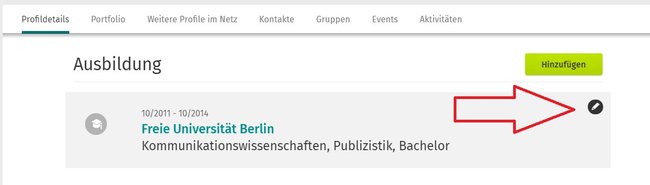
Habt ihr oder haben eure Freunde schon mit einer außergewöhnlichen Bewerbung gepunktet? Oder setzt ihr lieber auf professionelle Formulierungen? Verratet uns und unseren Lesern eure Tipps in den Kommentaren.


